استفاده از میانبرهای صفحه کلید در رایانه ویندوز 11 شما می تواند راحتی زیادی را برای ما به ارمغان بیاورد. دانستن ترکیب کلیدهای صحیح برای انجام وظایف خاص، سرعت شما را بهبود می بخشد و نیازی به استفاده مداوم از صفحه کلید و ماوس را از بین می برد.
مشکل کار نکردن میانبرهای صفحه کلید ویندوز
گاهی اوقات میانبرهای صفحه کلید کار نمی کنند، زمانی که ویندوز نتواند به میانبرهای صفحه کلید پاسخ دهد چه کنیم؟
اگر عیب یابی اولیه مانند راهاندازی مجدد رایانه شما کمکی نکرد، می توانید از راه حلهای ذکر شده در زیر برای رفع مشکل کار نکردن میانبرهای صفحه کلید در ویندوز 11 استفاده کنید.
عیب یاب ویندوز را اجرا کنید
ویندوز 11 تقریباً برای هر برنامه کاربردی یک عیب یاب دارد. بنابراین، قبل از امتحان هر چیز دیگری، باید عیب یاب صفحه کلید را اجرا کنید و اجازه دهید مشکل را برای شما برطرف کند. برای اجرای عیب یاب مراحل زیر را دنبال کنید:
مرحله 1: کلید Windows + I را فشار دهید تا تنظیمات باز شود. در تب System، به پایین بروید تا Troubleshoot را انتخاب کنید.

مرحله 2: در مرحله بعد روی Other troubleshooters کلیک کنید.

مرحله 3: Keyboard troubleshooter را پیدا کنید و دکمه Run را فشار دهید تا فرآیند عیب یابی آغاز شود.

Sticky و FILTER KEYS را بررسی کنید
استفاده از میانبرها در ویندوز مستلزم آن است که کلید ترکیبی صحیح را یکباره و همزمان فشار دهید. اما اگر در اجرای یک میانبر از این طریق با مشکل مواجه هستید، می توانید کلیدهای Sticky را در ویندوز فعال کنید و با فشار دادن یک کلید در یک زمان، آن میانبرها را انجام دهید. درواقع وقتی که این ویژگی را فعال میکنید، دارید به کامپیوتر خود میگویید که وانمود کند یک کلید را نگه داشتهاید (حتی اگر این کار را انجام نداده باشید). در اینجا نحوه
مرحله 1: کلید Windows + I را فشار دهید تا برنامه تنظیمات باز شود.
مرحله 2: از پنجره سمت چپ برای رفتن به تب Accessibility استفاده کنید. در سمت راست، به بخش Interaction رفته و Keyboard را انتخاب کنید.

مرحله 3: سوئیچ کنار Sticky Keys را خاموش کنید.

اگر مشکل ادامه داشت، Filter Keys را از همان منو غیرفعال کنید و دوباره امتحان کنید. وقتی Filter Keys در ویندوز فعال باشد، گاهی اوقات می توانند از زدن کلید چشم پوشی کنند.
غیرفعال کردن حالت بازی
صفحه کلیدهای بازی اغلب دارای حالت های خاصی هستند که میانبرهای صفحه کلید را غیرفعال می کند تا از هرگونه وقفه تصادفی در طول بازی جلوگیری کند. اگر از صفحه کلید بازی استفاده می کنید، باید به نرم افزار کیبورد دسترسی داشته باشید و به دنبال گزینههایی باشید که ممکن است میانبرها را در ویندوز غیرفعال کرده باشد.
راه اندازی مجدد Human Interface Device Service
Human Interface Device Service برنامه ای است که مسئولیت عملکرد میانبرهای صفحه کلید در ویندوز را بر عهده دارد. اگر سرویس در پس زمینه اجرا نشود، میانبر صفحه کلید ویندوز کار نخواهد کرد. در اینجا نحوه فعال کردن آن آمده است.
مرحله 1: منوی Start را باز کنید، Services را تایپ کنید و Enter را فشار دهید.

مرحله 2: در پنجره Services، تا انتها به سمت پایین حرکت کنید تا Human Interface Device Service را پیدا کنید. روی آن کلیک راست کرده و از لیست Start را انتخاب کنید.
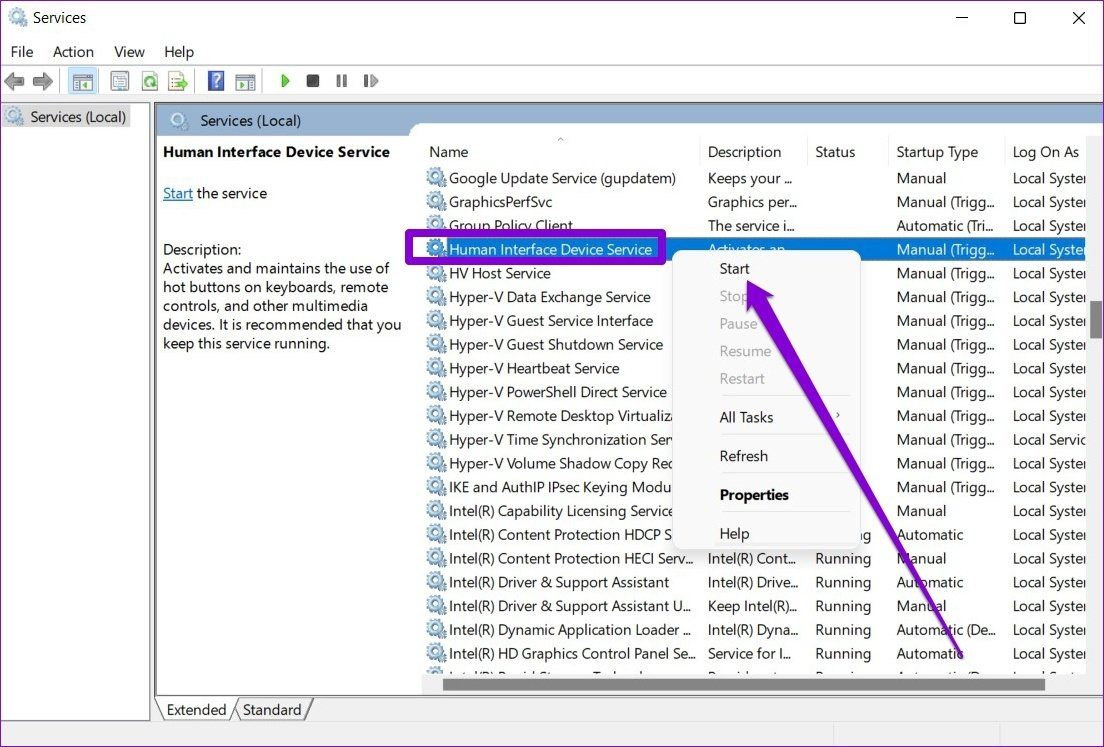
اگر سرویس از قبل در حال اجرا است، Restart را انتخاب کنید.
کلیدهای میانبر ویندوز را از GROUP POLICY فعال کنید
اگر کاربر Windows 11 Pro یا Enterprise هستید، می توانید به Group Policy نیز دسترسی داشته باشید و مطمئن شوید که میانبرهای صفحه کلید از آنجا غیرفعال نمی شوند.
مرحله 1: کلید Windows + R را فشار دهید تا دستور Run اجرا شود، gpedit.msc را تایپ کنید و Enter را فشار دهید.

مرحله 2: در پنجره Group Policy Editor، از پنجره سمت چپ برای پیمایش به پوشه زیر استفاده کنید.
User ConfigurationAdministrative TemplatesWindows ComponentsFile Explorer
مرحله 3: در سمت راست خود، روی گزینه Turn off Windows Key hotkeys دوبار کلیک کنید.

مرحله 4: از پنجره زیر Disabled را انتخاب کنید و Apply و سپس OK را بزنید.

قبل از بررسی میانبرهای صفحه کلید، از Group Policy Editor خارج شوید و رایانه خود را مجددا راه اندازی کنید.
درایورهای صفحه کلید را به روز کنید
درایورها به ویندوز کمک می کنند تا با سخت افزار رایانه ارتباط برقرار کند. اگر مشکلی با درایورهای صفحه کلید نصب شده در ویندوز 11 شما وجود داشته باشد، ممکن است آنطور که انتظار می رود عمل نکند. می توانید آن درایورها را به روزرسانی کنید تا ببینید آیا این به رفع مشکل کمک می کند یا خیر. بصورت زیر این کار را انجام دهید:
مرحله 1: روی نماد جستجو از نوار وظیفه کلیک کنید، device manager را تایپ کنید و روی اولین نتیجه ای که ظاهر می شود کلیک کنید.

مرحله 2: Keyboards را پیدا و زیرمنوهایش را باز کنید. روی درایورهای صفحه کلید راست کلیک کرده و از لیست گزینه Update driver را انتخاب کنید.

CLEAN BOOT را امتحان کنید
برنامه های شخص ثالث روی رایانه شما نیز می توانند باعث مشکل کار نکردن میانبر شوند. به عنوان مثال، اگر از برنامه ای مانند PowerToys برای مپینگ مجدد کلیدها یا میانبرها در ویندوز استفاده کردهاید، مشکل کار نکردن میانبر ممکن است رخ دهد.
می توانید کامپیوتر خود را در حالت Clean Boot بوت کنید تا آن را بدون برنامه های شخص ثالث یا خدمات غیر ضروری راه اندازی کنید.
مرحله 1: کلیدهای Win + R را فشار دهید تا پنجره Run باز شود. در قسمت Open msconfig.msc را تایپ کرده و Enter را فشار دهید.
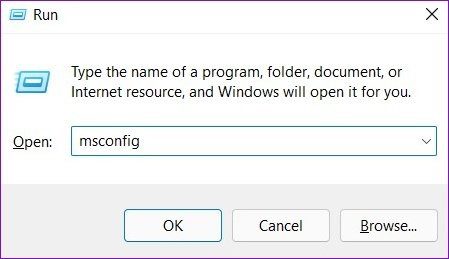
مرحله 2: در پنجره System Configuration، به تب Services بروید. کادری را که عبارت Hide all Microsoft services box است را علامت بزنید و سپس بر روی دکمه Disable all کلیک کنید.

مرحله 3: در همان پنجره، به تب Startup رفته و بر روی Open Task Manager کلیک کنید.

مرحله 4: در قسمت Startup، گزینه Disable all the programs را انتخاب کنید.

پس از اتمام، کامپیوتر خود را مجددا راه اندازی کنید. این بار ویندوز فقط با برنامه ها و سرویس های ضروری بوت می شود. اگر میانبرها در این مدت به خوبی کار می کنند، باید برنامه ها یا برنامههای شخص ثالث مشکل دار را پیدا کرده و حذف کنید.
با کلیدهای میانبر سریع تر کار کنید
جدا از امتحان راه حل های بالا، تمیز کردن صفحه کلید خود هر از گاهی نیز مهم است. گرد و غبار یا زباله به راحتی می توانند بین کلیدها بلغزند و آنها را مسدود کنند. اگر یک یا چند کلید روی صفحه کلید شما گیر کرده یا کار نمی کند، ممکن است ویندوز نتواند کلیکی که بر روی کلیدها می شود را ثبت کند.

نظرات در مورد : سریعترین راهکارها برای مشکل کارنکردن میانبرهای صفحه کلید در ویندوز 11